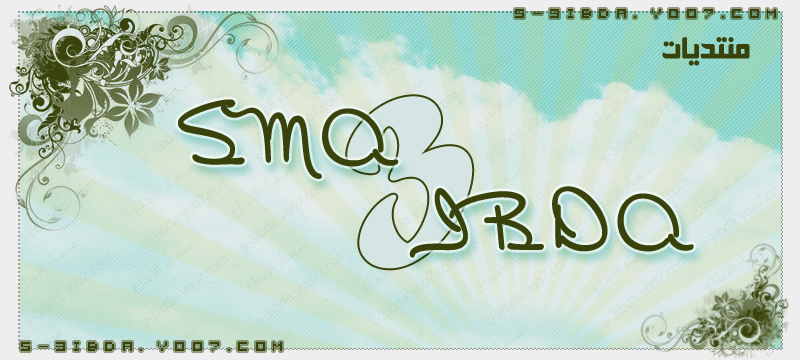ريشة الابداع
اًٍحٍَ ـٍذًٍِرٍ فُأٍنًتٍ التُاًليُِـ


 عدد الرسائل : 1933 عدد الرسائل : 1933
العمر : 32
الإقـآآمة : عالم التصميم
الأهتمـآمآت : منتديات ارض الهلاك
му ммѕ : 
رقـم العُضويـة : 111
تاريخ التسجيل : 19/11/2007
[ إضـآفآت ]
мood: 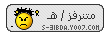 متنرفز / ـه متنرفز / ـه
~{ رصـيـدي: 10
му мєѕѕαgє:
 |  موضوع: درس كل شخص يتمنى يطبقه اعدكم موضوع: درس كل شخص يتمنى يطبقه اعدكم  الخميس 13 ديسمبر - 22:49 الخميس 13 ديسمبر - 22:49 | |
| | |
|
ريشة الابداع
اًٍحٍَ ـٍذًٍِرٍ فُأٍنًتٍ التُاًليُِـ


 عدد الرسائل : 1933 عدد الرسائل : 1933
العمر : 32
الإقـآآمة : عالم التصميم
الأهتمـآمآت : منتديات ارض الهلاك
му ммѕ : 
رقـم العُضويـة : 111
تاريخ التسجيل : 19/11/2007
[ إضـآفآت ]
мood: 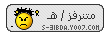 متنرفز / ـه متنرفز / ـه
~{ رصـيـدي: 10
му мєѕѕαgє:
 |  موضوع: رد: درس كل شخص يتمنى يطبقه اعدكم موضوع: رد: درس كل شخص يتمنى يطبقه اعدكم  الخميس 13 ديسمبر - 23:01 الخميس 13 ديسمبر - 23:01 | |
| | |
|
ريشة الابداع
اًٍحٍَ ـٍذًٍِرٍ فُأٍنًتٍ التُاًليُِـ


 عدد الرسائل : 1933 عدد الرسائل : 1933
العمر : 32
الإقـآآمة : عالم التصميم
الأهتمـآمآت : منتديات ارض الهلاك
му ммѕ : 
رقـم العُضويـة : 111
تاريخ التسجيل : 19/11/2007
[ إضـآفآت ]
мood: 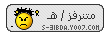 متنرفز / ـه متنرفز / ـه
~{ رصـيـدي: 10
му мєѕѕαgє:
 |  موضوع: رد: درس كل شخص يتمنى يطبقه اعدكم موضوع: رد: درس كل شخص يتمنى يطبقه اعدكم  الخميس 13 ديسمبر - 23:07 الخميس 13 ديسمبر - 23:07 | |
| | |
|
dangerboy

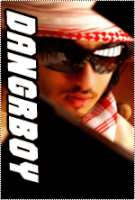
 عدد الرسائل : 395 عدد الرسائل : 395
الإقـآآمة : K.S.A
الأهتمـآمآت : the cool people
му ммѕ : 
رقـم العُضويـة : 123
تاريخ التسجيل : 23/11/2007
[ إضـآفآت ]
мood: 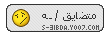 متضايق / ـه متضايق / ـه
~{ رصـيـدي:
му мєѕѕαgє:
 |  موضوع: رد: درس كل شخص يتمنى يطبقه اعدكم موضوع: رد: درس كل شخص يتمنى يطبقه اعدكم  الجمعة 28 ديسمبر - 22:47 الجمعة 28 ديسمبر - 22:47 | |
| | |
|
ريشة الابداع
اًٍحٍَ ـٍذًٍِرٍ فُأٍنًتٍ التُاًليُِـ


 عدد الرسائل : 1933 عدد الرسائل : 1933
العمر : 32
الإقـآآمة : عالم التصميم
الأهتمـآمآت : منتديات ارض الهلاك
му ммѕ : 
رقـم العُضويـة : 111
تاريخ التسجيل : 19/11/2007
[ إضـآفآت ]
мood: 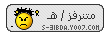 متنرفز / ـه متنرفز / ـه
~{ رصـيـدي: 10
му мєѕѕαgє:
 |  موضوع: رد: درس كل شخص يتمنى يطبقه اعدكم موضوع: رد: درس كل شخص يتمنى يطبقه اعدكم  الجمعة 28 ديسمبر - 23:19 الجمعة 28 ديسمبر - 23:19 | |
| | |
|
MnD


 عدد الرسائل : 2095 عدد الرسائل : 2095
الإقـآآمة : K . S . A
آلمزآآج : فله
му ммѕ : 
رقـم العُضويـة : 1
تاريخ التسجيل : 10/09/2007
[ إضـآفآت ]
мood:  راايق / ـه راايق / ـه
~{ رصـيـدي:
му мєѕѕαgє:
 |  موضوع: رد: درس كل شخص يتمنى يطبقه اعدكم موضوع: رد: درس كل شخص يتمنى يطبقه اعدكم  الجمعة 4 يناير - 7:39 الجمعة 4 يناير - 7:39 | |
| | |
|
ريشة الابداع
اًٍحٍَ ـٍذًٍِرٍ فُأٍنًتٍ التُاًليُِـ


 عدد الرسائل : 1933 عدد الرسائل : 1933
العمر : 32
الإقـآآمة : عالم التصميم
الأهتمـآمآت : منتديات ارض الهلاك
му ммѕ : 
رقـم العُضويـة : 111
تاريخ التسجيل : 19/11/2007
[ إضـآفآت ]
мood: 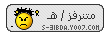 متنرفز / ـه متنرفز / ـه
~{ رصـيـدي: 10
му мєѕѕαgє:
 |  موضوع: رد: درس كل شخص يتمنى يطبقه اعدكم موضوع: رد: درس كل شخص يتمنى يطبقه اعدكم  الخميس 10 يناير - 18:40 الخميس 10 يناير - 18:40 | |
| | |
|
AlFrFoSh


 عدد الرسائل : 2894 عدد الرسائل : 2894
الإقـآآمة : غير معرووف
الأهتمـآمآت : غير معرووف
آلمزآآج : غير معرووف
му ммѕ : 
رقـم العُضويـة : 19
تاريخ التسجيل : 23/12/2007
[ إضـآفآت ]
мood:  ونآآآسة ونآآآسة
~{ رصـيـدي:
му мєѕѕαgє:
 |  موضوع: رد: درس كل شخص يتمنى يطبقه اعدكم موضوع: رد: درس كل شخص يتمنى يطبقه اعدكم  الجمعة 18 يناير - 9:16 الجمعة 18 يناير - 9:16 | |
| مشكوووور
الا الامام
ويالله واصل ابداعاتك في انتظار جديدك | |
|